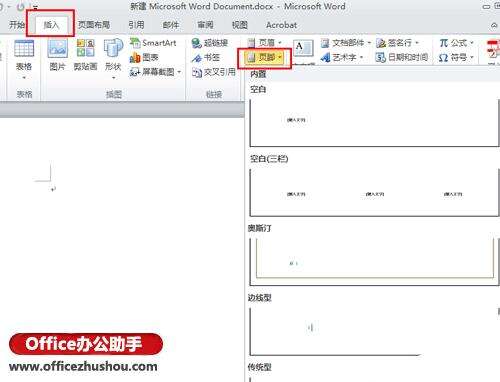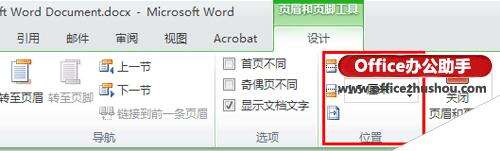Word2010快速套用“页脚样式”来设置页脚
办公教程导读
收集整理了【Word2010快速套用“页脚样式”来设置页脚】办公软件教程,小编现在分享给大家,供广大互联网技能从业者学习和参考。文章包含480字,纯文字阅读大概需要1分钟。
办公教程内容图文
2、在插入文档的页脚样式里,单击页脚样式提供的文档空格位置,编辑内容,如输入日期或者文字,如图2所示。
3、在设置“页脚”状态下,菜单栏切换到“页眉和页脚工具设计”选项卡,在“位置”选项组中的“页脚底端距离”栏中输入合适距离,设置完成后单击“关闭”选项组中“关闭页眉和页脚”按钮,确定设置,如图3所示。
4、如选择“传统型”样式的页脚模板,对该页脚进行编辑,设置“页脚底端距离”为1.5厘米,如图4所示。
办公教程总结
以上是为您收集整理的【Word2010快速套用“页脚样式”来设置页脚】办公软件教程的全部内容,希望文章能够帮你了解办公软件教程Word2010快速套用“页脚样式”来设置页脚。
如果觉得办公软件教程内容还不错,欢迎将网站推荐给好友。